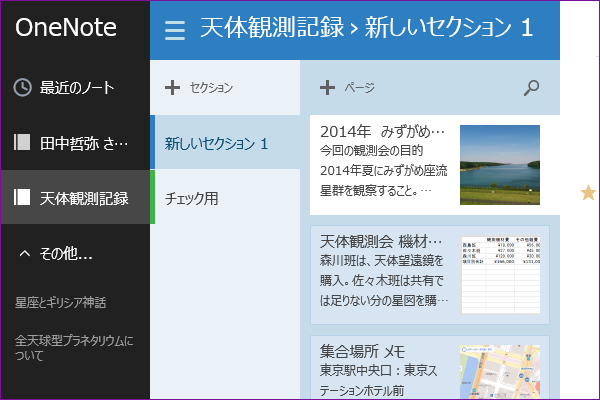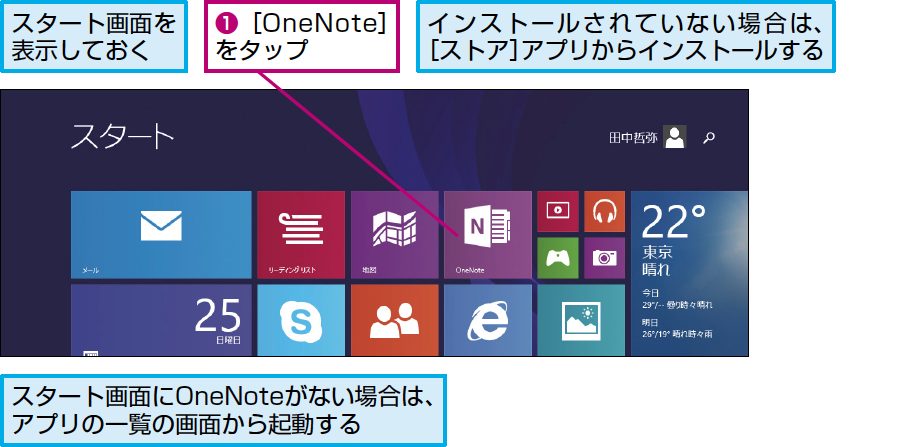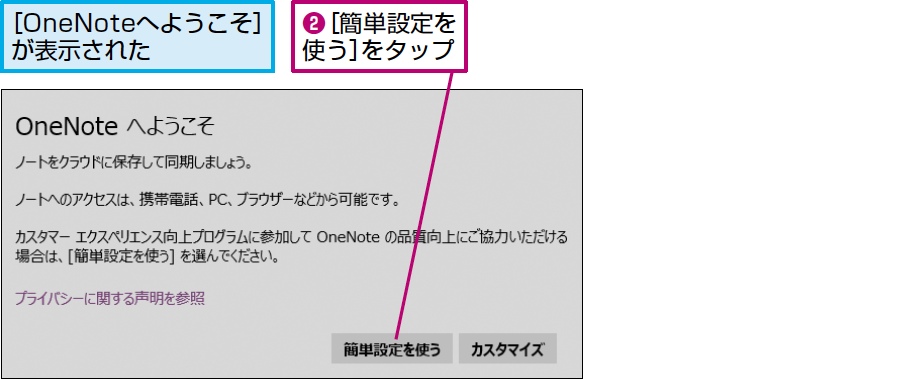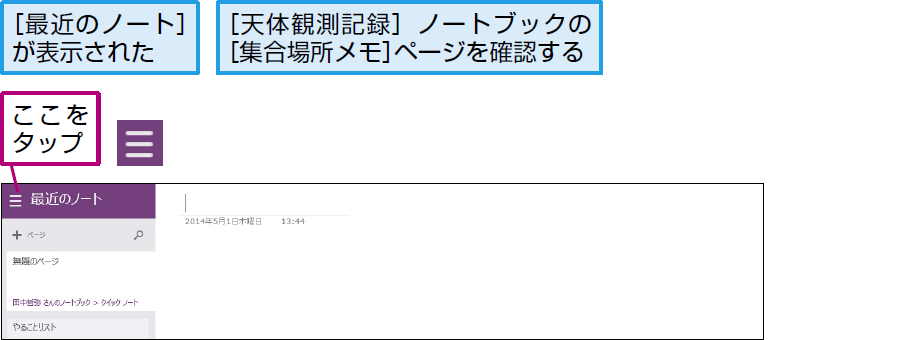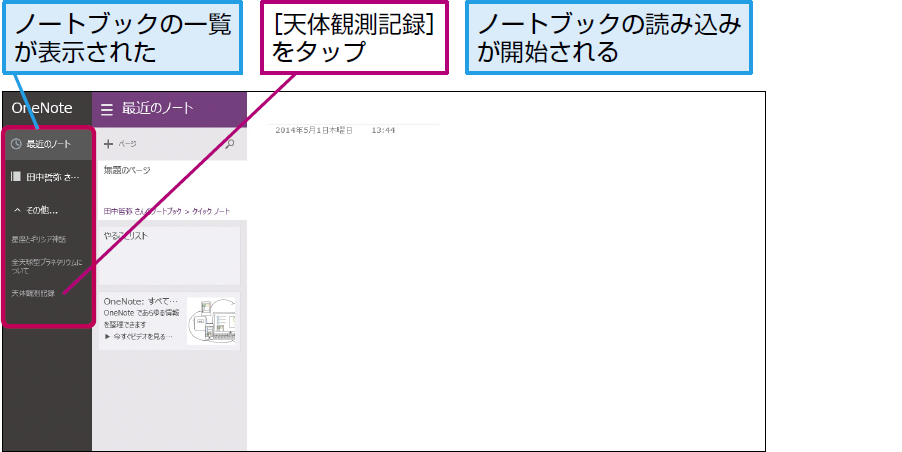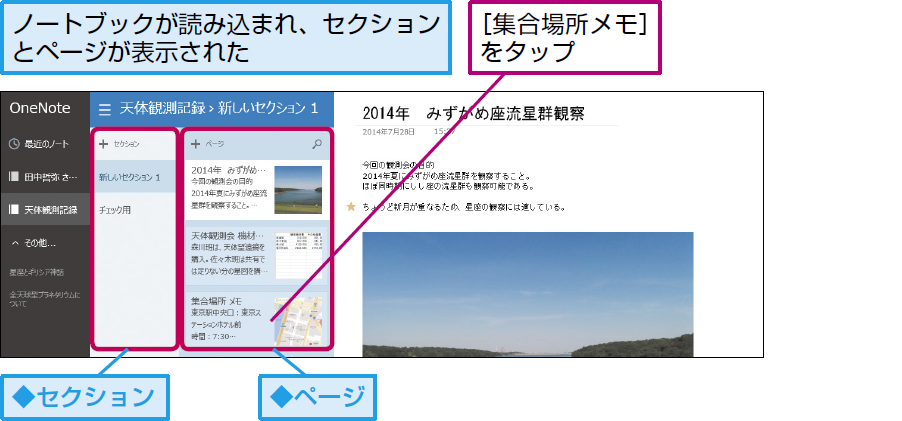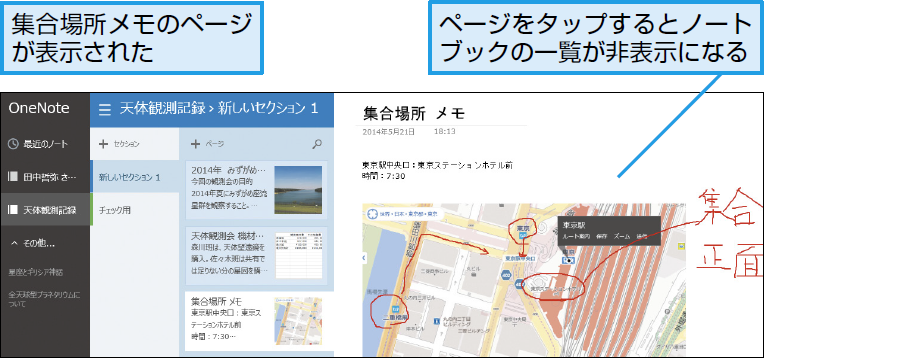Windowsストアアプリでのメモの表示
Windowsタブレットでメモを確認するには
アプリの起動
1OneNoteのWindowsストアアプリを起動する
メモの確認
2ノートブックの一覧を表示する
3ノートブックを選択する
4ページを選択する
5ページが表示された
HINTストアアプリのOneNoteをインストールするには
WindowsタブレットにストアアプリのOneNoteがインストールされていない場合は、[ストア]アプリを使ってインストールしましょう。なお、タブレットではないパソコンでも、ストアアプリのOneNoteをインストールすることは可能です。タッチ操作に対応したディスプレイでなくても、マウスで利用することができます。
Pointストアアプリとデスクトップアプリを使い分けよう
ストアアプリのOneNoteは、簡単なメモをとりたい、外出先でさっとメモを確認したいといったシーンで活用できます。ただし、ストアアプリのOneNoteはデスクトップアプリに比べて使える機能が少ないので、必要に応じてデスクトップアプリを利用しましょう。
ストアアプリでは、「リングメニュー」を使いこなして手書きメモをとろう!>>>【OneNote】Windowsストアアプリでメモをとろう
OneNoteの操作方法と活用術が満載!ほかの解説記事もチェックしよう>>>【まとめ】OneNote 2013 使い方解説記事一覧